如果电脑磁盘空间不足的话,运行就会变卡,这样操作体验也会变差,那么win11磁盘空间不足怎么清理呢?你先打开存储面板,先将存储感知功能开启,然后进入清理建议,勾选需要删
如果电脑磁盘空间不足的话,运行就会变卡,这样操作体验也会变差,那么win11磁盘空间不足怎么清理呢?你先打开存储面板,先将存储感知功能开启,然后进入清理建议,勾选需要删除的文件,接着将所有不需要的临时文件也勾选起来,再点击删除文件按钮,这样就能完成对磁盘空间的清理了。
1、首先,按下键盘上的Win键,或者单击任务栏上的开始菜单,然后选择固定应用程序下的设置;
2、当前路径为:系统>存储,您可以查看各部件的空间使用情况。在存储管理下,可以开启存储感知(自动释放空间,删除临时文件,并管理本地可用的云内容)打开;
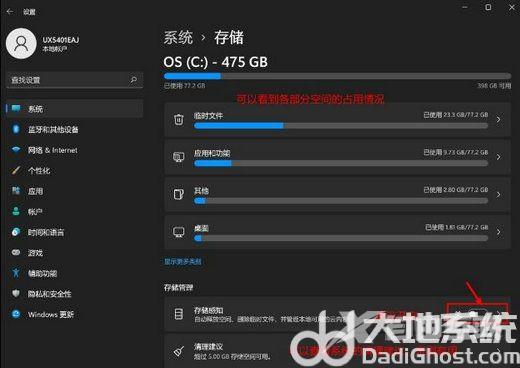
3、当前路径为:系统>存储>清理建议,请勾选需要删除的临时文件;
注意:如果需要回退,不要勾选以前的 Windows 安装文件。
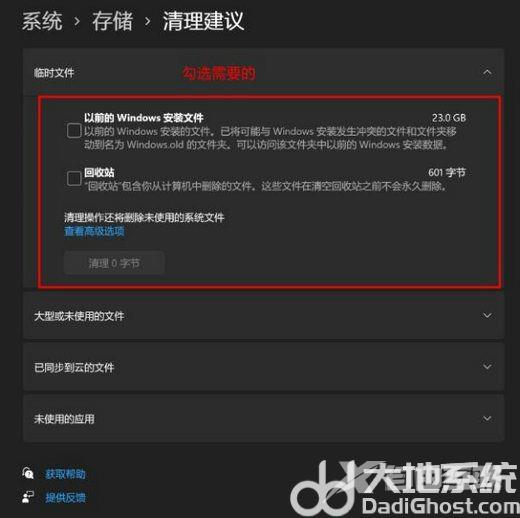
4、当前路径为:系统>存储>清理建议>临时文件,在查看高级选项后,可以看到更清晰的文件描述。根据自己的需要删除即可;
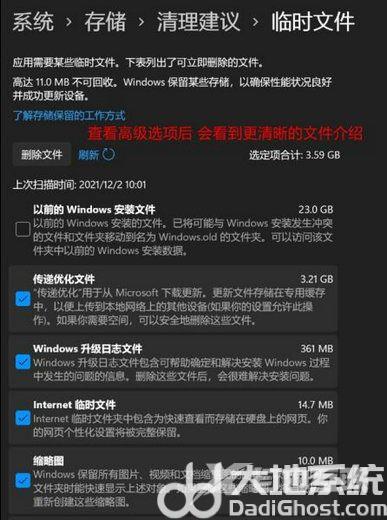
5、当前路径为:系统>存储>存储感知,建议大家开启,打开后,每隔一段时间(支持自定义),系统就会自动清理临时文件释放空间。
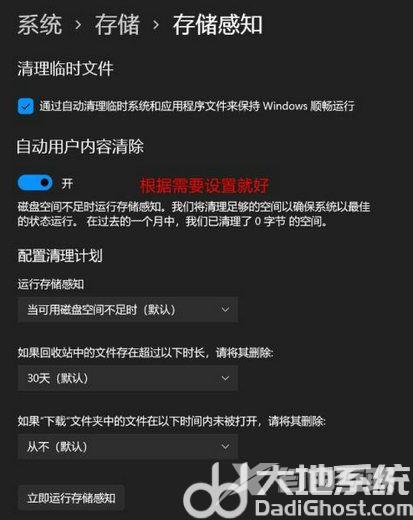
以上就是win11磁盘空间不足怎么清理 win11磁盘空间不足清理方法的内容分享了。
